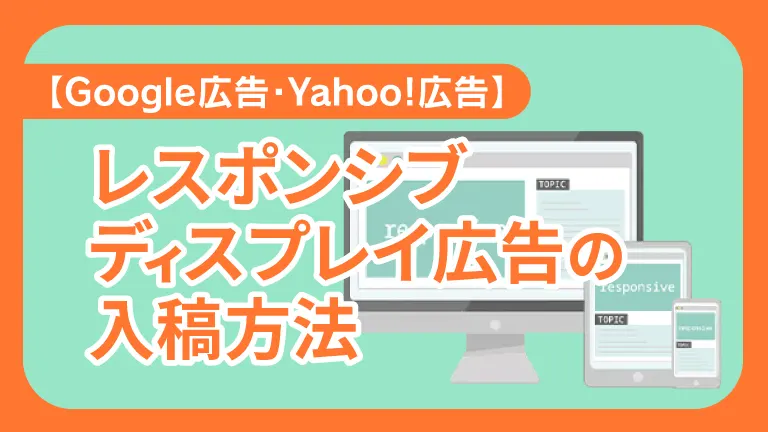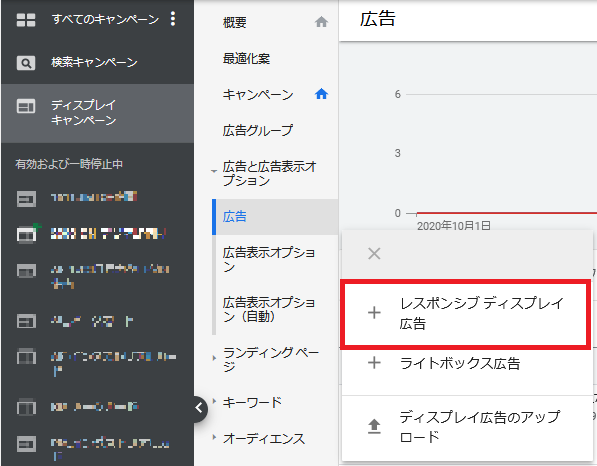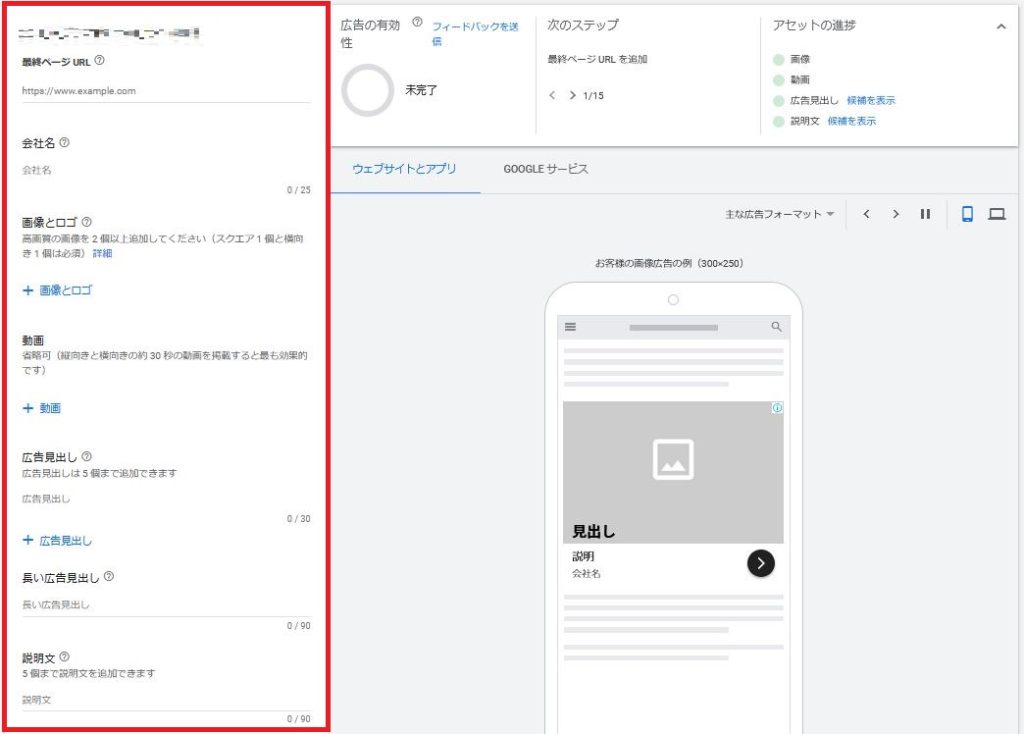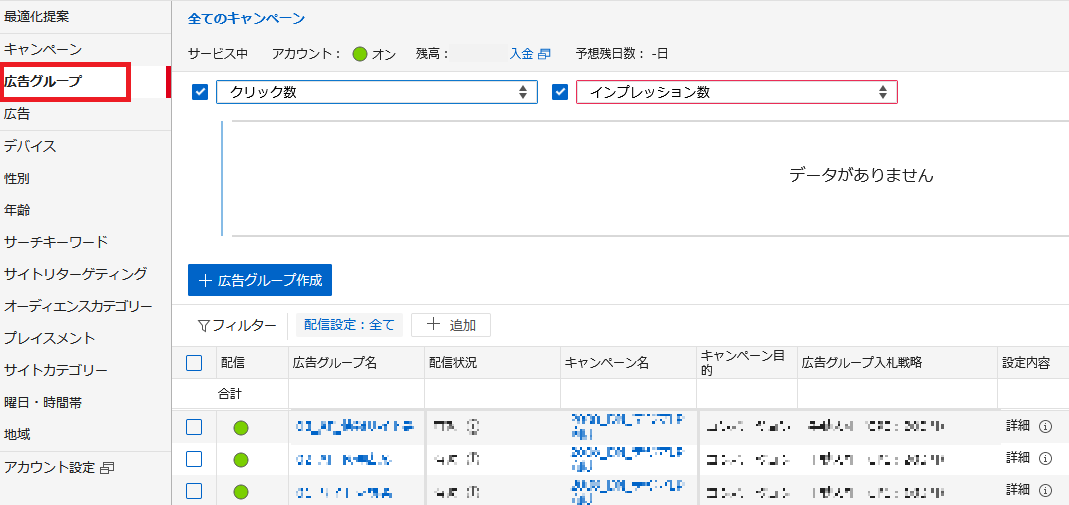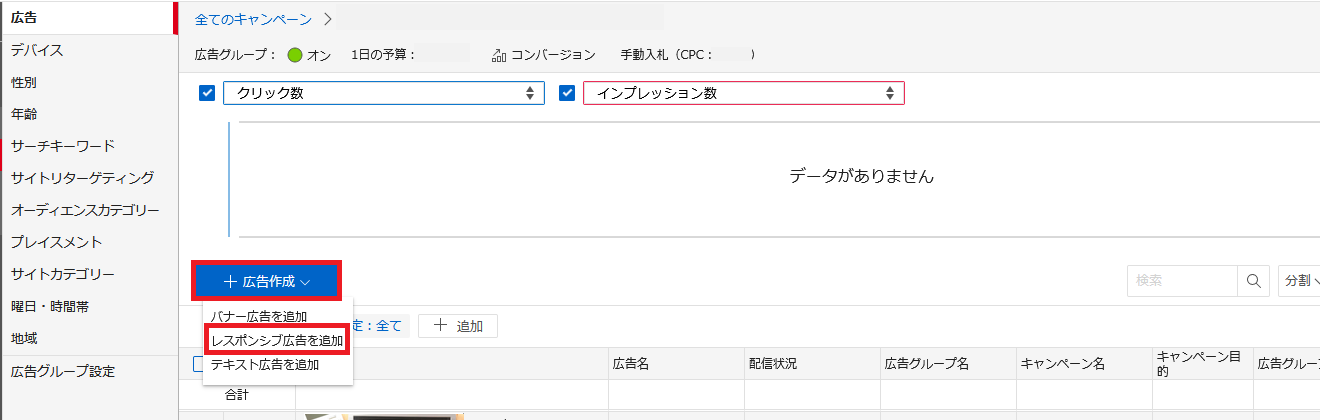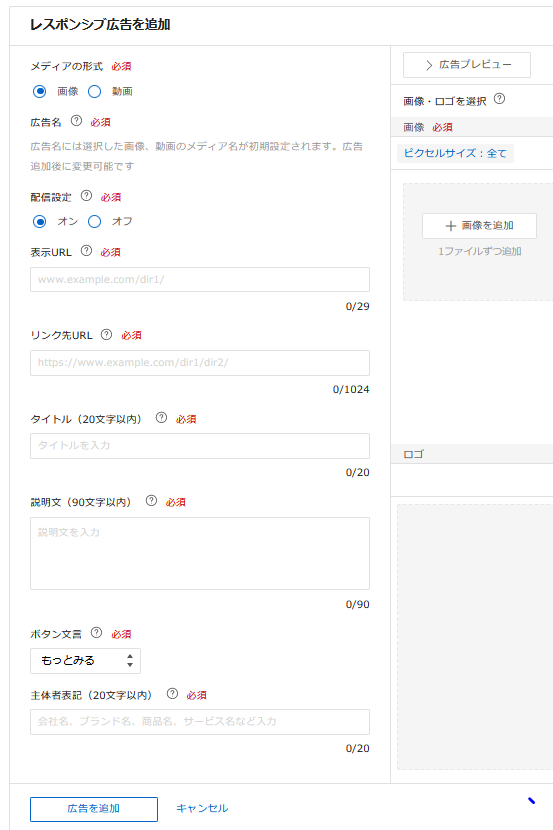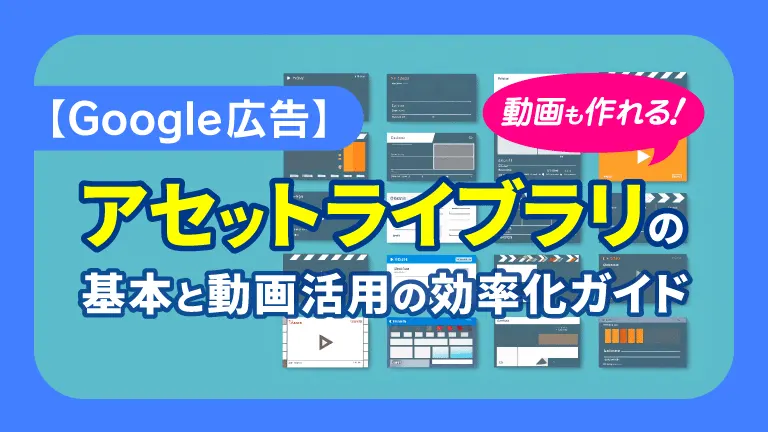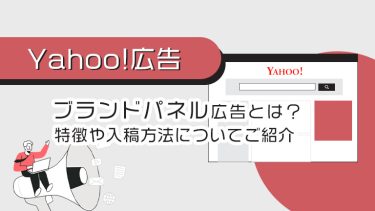レスポンシブディスプレイ広告は、掲載面に応じて画像やテキストが自動的に最適なサイズやフォーマットに調整される広告です。
今回は、Google広告とYahoo!広告のそれぞれにおけるレスポンシブディスプレイ広告の入稿規定と入稿方法について解説します。
レスポンシブディスプレイ広告の特長
レスポンシブディスプレイ広告は、ディスプレイ広告フォーマットの一種です。入稿したバナー、見出し、説明文などのアセットが自動的に組み合わさり、広告枠に最適な形式で表示されます。
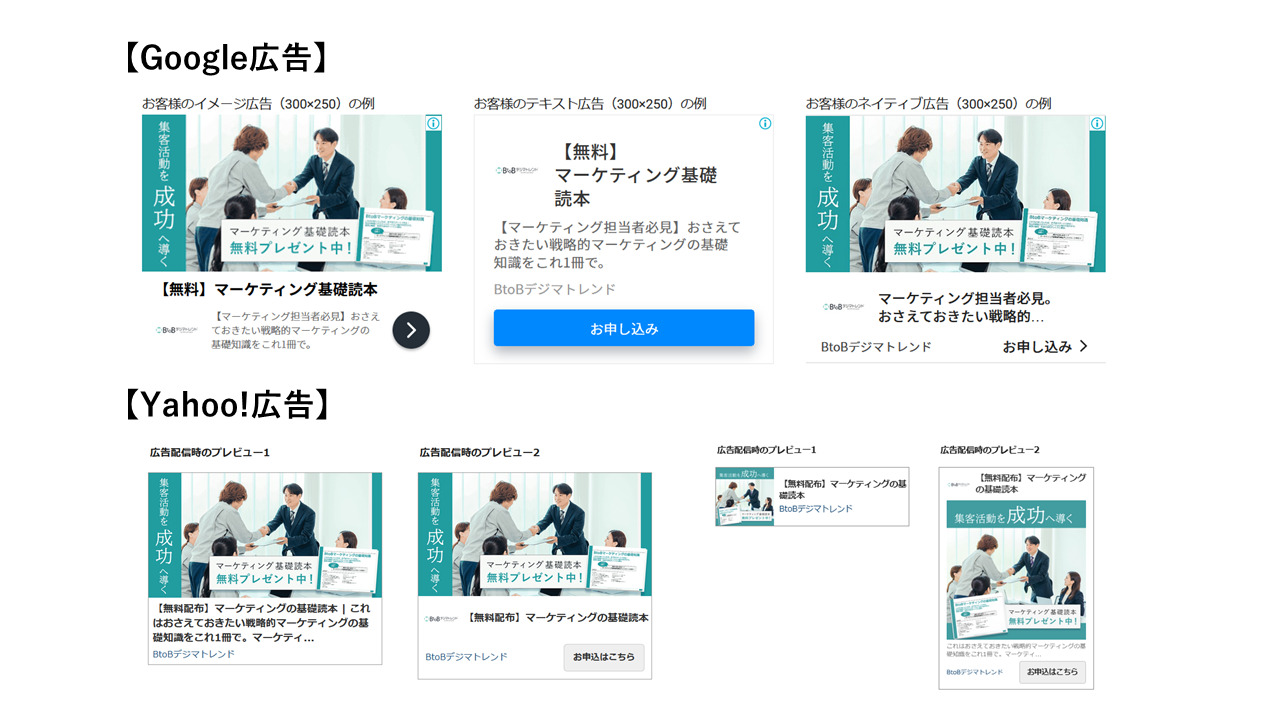
レスポンシブディスプレイ広告には以下のような特長があります。
広告が自動調整される
レスポンシブディスプレイ広告は、広告が表示されるWebサイトやアプリのスペースに合わせて、自動的にサイズやフォーマットが調整されるため、さまざまなデバイスや画面サイズに対応可能です。
時間や手間が節約できる
レスポンシブディスプレイ広告は、広告主が、見出し、説明文、画像、ロゴ、URLなどを提供するだけで、自動的に最適な広告が生成されるため、作成や管理にかかる時間を節約できます。
広範囲なリーチが可能
レスポンシブディスプレイ広告は、広告掲載面に合わせて自動的に最適化されるため、多くのWebサイトやアプリに配信でき、広範囲なユーザーにアプローチすることが可能です。
Googleディスプレイ広告(GDN)入稿方法
GDN レスポンシブディスプレイ広告の入稿規定
■画像入稿規定
| サイズ | ファイル容量 | 個数 | |
| 画像(横長) 1.91:1 | 600×314pixel 以上 推奨サイズ 1200×628pixel | 最大 5MB | 最大 15個 |
| 画像(スクエア) 1:1 | 300×300pixel 以上 推奨サイズ 1200×1200pixel | 最大 5MB | 最大 15個 |
| ロゴ(横長) 4:1 (省略可) | 512×128pixel 以上 推奨サイズ 1200×300pixel | 最大 5MB | 最大 5個 |
| ロゴ(スクエア) 1:1 (省略可) | 128×128pixel 以上 推奨サイズ 1200×1200pixel | 最大 5MB | 最大 5個 |
■テキスト入稿規定
| サイズ | 個数 | |
| 広告見出し | 全角15文字以内(半角30文字以内) | 最大 5個 |
| 長い広告見出し | 全角45文字以内(半角90文字以内) | 最大 1個 |
| 説明文 | 全角45文字以内(半角90文字以内) | 最大 5個 |
| 会社名 | 全角12文字以内(半角25文字以内) | 1個 |
| 最終ページURL | ー | ー |
GDN レスポンシブディスプレイ広告の入稿方法
- 左側ナビゲーションパネルで[ディスプレイキャンペーン]をクリックします。
- 次に、左側メニューから[広告と広告表示オプション]>[広告]をクリックします。
- +(青色のプラス)ボタンをクリックします。
- [レスポンシブディスプレイ広告]を選択します。

- 広告グループを選択します。
- 画像を追加して、保存します。
・最大の15枚の画像
・5個のロゴ - 広告見出しや説明文など、広告に表示する情報を入力します。
・広告見出し(1~5個)
・長い広告見出し(1個)
・説明文(1~5個)
・会社名(1個)
・最終ページURL
- [保存]をクリックします。
Yahoo!ディスプレイ広告(運用型)入稿方法
YDA レスポンシブディスプレイ広告の入稿規定
■画像入稿規定
| サイズ | ファイル容量 | 個数 | |
| 画像(横長) 1.91:1 | 1200pixel×628pixel 以上 推奨サイズ 2400pixel×1256pixel | 最大 3MB 推奨 300KB以内 | 15個以内 |
| 画像(スクエア) 1:1 | <1> 300pixel×300pixel <2> 600pixel×600pixel 以上 推奨サイズ 1200×1200pixel | ||
| ロゴ画像 (入稿任意) | 180pixel×180pixel | 最大 3MB (300KBを超える場合、ファイルアップロード時に自動圧縮されます) | 1個 |
■テキスト入稿規定
| サイズ | 個数 | |
| タイトル | 20文字以内 | 5個以内 |
| 説明文 | 90文字以内 | 5個以内 |
| 最終リンク先URL | 1024文字以内 | ー |
| 表示URL(入稿不要) | 可変(設定した最終リンク先URLから自動生成されます) | ー |
参照元:Yahoo!広告ヘルプ – レスポンシブ(画像)- 運用型
https://ads-help.yahoo-net.jp/s/article/H000044228
YDA レスポンシブディスプレイ広告の入稿方法
※新しい広告管理ツールからの入稿方法です。
- キャンペーン一覧画面で、広告を作成するキャンペーンを選択します。
- 広告グループ一覧から、広告グループを選択します。

- 広告一覧で、[+広告作成]>[レスポンシブ広告を追加]を選択します。

- 選択した広告タイプの作成画面が表示されます。

- 入力が終わったら[広告を追加]ボタンを押します。
- [広告を作成する]画面に広告が追加されます。
※さらに広告を追加する場合は、[広告を追加]をクリックして、上記手順と同様に作成します。 - [作成]をクリックします。
まとめ
今回はレスポンシブディスプレイ広告について説明しました。
レスポンシブディスプレイ広告は、掲載面に合わせて自動的にサイズを調整し、機械学習を用いて最適な組み合わせを設定する便利な機能です。
弊社ではWeb集客の分析や改善提案など、製造業・建築業に特化したデジタルマーケティングのプロがトータルサポートを行っております。いつでもご相談ください。